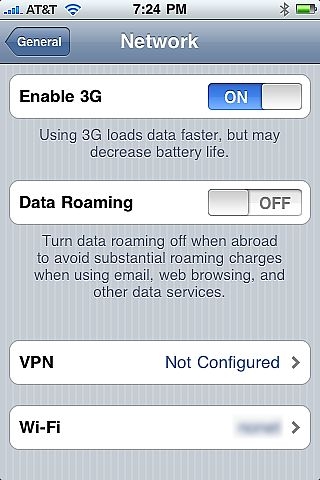-
Cómo conectarse a una VPN desde un iPhone
-
Una VPN (o red privada virtual) es una tecnología que le permite conectarse a una red remota desde cualquier lugar en que se utiliza Internet. VPN está cifrada, por lo que es seguro, y una vez que está conectado es exactamente como estar físicamente en la otra red. Los usos típicos para una VPN se conectan múltiples ubicaciones de las empresas por separado o en conjunto permite a los trabajadores individuales de trabajar a distancia, de modo que puedan trabajar desde casa. En este artículo voy a explicar cómo crear una conexión VPN desde un iPhone a una red de este tipo.
Instrucciones
1 Asegúrese de que tiene una conexión a Internet. 3G funciona para esto, pero se prefiere Wi-Fi. Edge va a ser muy lento.
Ir a Ajustes> General> Red en su iPhone. Aquí encontrará opciones para 3G, la itinerancia de datos, Wi-Fi y VPN. Los otros tienen un interruptor y VPN sólo dice "No configurada". Toque VPN.
3

Pulse en "Añadir configuración VPN" en la página VPN. VPN está desactivada por defecto.4 Introduzca las credenciales para la conexión VPN en la siguiente pantalla. Si usted no sabe que tendrá que hablar con el administrador de red o el que configurar el servidor VPN. Configuración de una conexión VPN es muy específica, por lo que si una pequeña cosa no está ajustado a la derecha que no será capaz de entrar.
5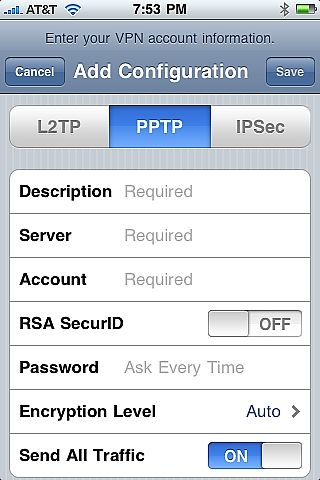
Elija el tipo de cifrado que utiliza la conexión en la parte superior de esta pantalla. Las opciones son L2TP, PPTP e IPSec. Esto depende totalmente de cómo el servidor que se está conectando se creó. Para este ejemplo vamos a elegir PPTP.
6

Introduzca una descripción. Esto es sólo el nombre de la conexión, y puede ser cualquier cosa que desee.7
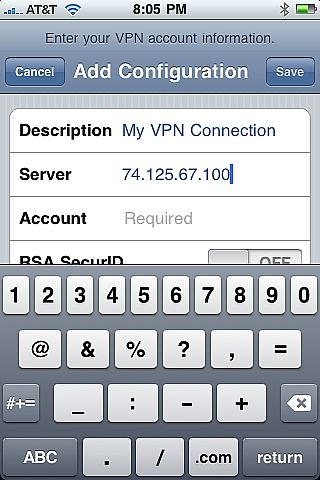
Introduzca la dirección IP del servidor VPN que está conectando en el área de "Servidor". Normalmente, esto se va a ser la dirección IP pública de la otra red en Internet.8

Escriba su nombre de usuario en el campo "Cuenta" e introduzca su contraseña en el campo "Contraseña". Si la red que se está conectando está en un dominio, puede que tenga que formatear el campo Cuenta de esta manera: "dominio \ nombre de usuario" (sin las comillas) para que funcione correctamente. Si prefiere para que pedirá su contraseña cada vez que se conecta en lugar de tener que guardar en el iPhone, sólo puede dejar en blanco el campo de contraseña. Todos los demás ajustes que puede simplemente dejar que los valores por defecto a menos que el administrador de red específicamente diga otra cosa. Cuando haya terminado, pulse "Guardar".9
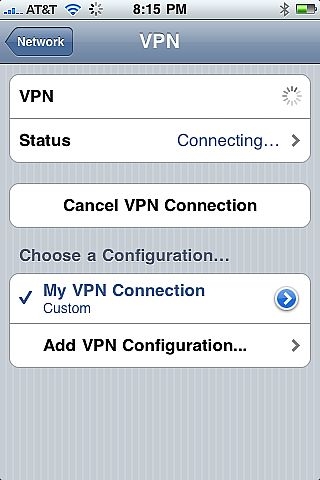
Ajuste el interruptor en "On" y que intentará conectarse. Si no guarda la contraseña en la configuración de conexión, se le pedirá para él ahora.* Nota: A veces me he dado cuenta que tengo que tratar de conectar dos veces antes de que se conectará con éxito, así que antes de empezar a solucionar sus ajustes intento conectar un par de veces en primer lugar.
10

Una vez conectado con éxito, verá un azul "VPN" en la parte superior de la pantalla del iPhone, su estado dirá "Conectado" y un temporizador comenzará a funcionar mostrando que el tiempo que ha estado conectado.11 Ajuste el interruptor de VPN de nuevo a "Off" para desconectar.
12 Así que estás conectado, ahora qué? Cualquier cosa que usted podría haber hecho de la red si estuviera realmente allí se puede hacer a través de la VPN. Conectarse a una computadora remota, visita un sitio web de entre oficinas, consultar el correo electrónico entre oficinas; ¡tu decides! Además, echa un vistazo a algunos de mis artículos eHow para obtener detalles sobre otras cosas que puede hacer con su iPhone (ver Recursos más adelante).Consejos y advertencias
- Una vez que haya establecido la conexión VPN hasta que usted no tiene que ir todo el camino de vuelta a la página de VPN para iniciarlo. El interruptor de VPN está convenientemente situado a la derecha en la página de configuración.